


Iedereen heeft wel een favoriet tv-programma, maar je kunt het niet altijd en waar je maar wilt kijken omdat het op je computer is opgeslagen. Maar iTunes heeft een oplossing voor u, dat kan tv-programma's toevoegen aan iTunes vanaf je computer. Zodra de shows op iTunes staan, kun je ze synchroniseren met je iOS-apparaten, zodat je ze kunt bekijken wanneer je maar wilt. Maak je geen zorgen over streaming, want deze toegevoegde tv-programma's hebben geen DRM bescherming dus je kunt offline kijken.
iTunes kan zowel op Mac als op Windows werken en de procedure voor het toevoegen van tv-programma's aan iTunes is hetzelfde op de twee besturingssystemen. In deel één van het artikel vindt u meer informatie over hoe u dit kunt doen en welke bestandsindelingen iTunes accepteert. Krijg wat bonusinformatie over hoe te converteren iTunes-tv-programma's met behulp van software van derden.
Inhoudsopgave Deel 1. Hoe voeg ik tv-programma's toe aan iTunes?Deel 2. Bonus: hoe iTunes tv-programma's naar andere formaten te converteren?Deel 3. Conclusie
Een paar jaar geleden heeft iTunes de applicatie geüpgraded zodat je tv-programma's aan iTunes kunt toevoegen. Maar het probleem is hoe het te doen. Maak je geen zorgen, want dit deel van het artikel vertelt je hoe je dit het beste kunt doen en hoe je het tv-programma kunt synchroniseren zodat je het op andere apparaten kunt openen. Allereerst accepteert iTunes slechts drie bestandsindelingen. Dit zijn; MOV, M4V en MP4, of een ander formaat dat op iTunes kan worden afgespeeld. iTunes op Windows en Mac gebruikt dezelfde procedure hieronder.
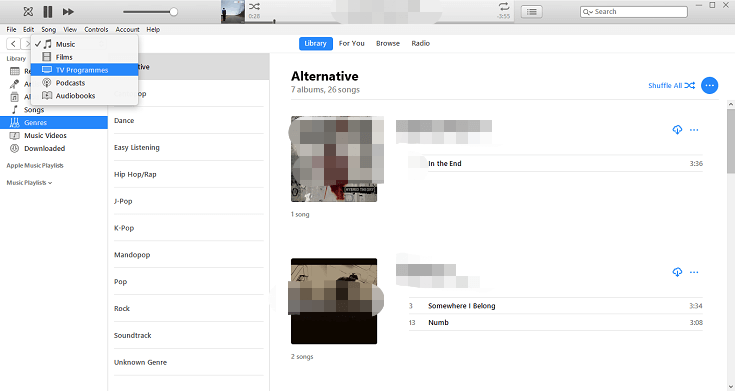
Stap 1. Controleer eerst de indeling van het bestand dat u aan iTunes wilt toevoegen. Voor ramen; klik met de rechtermuisknop op het bestand en selecteer "Eigenschappen". Voor Mac; klik met de rechtermuisknop op het bestand en selecteer "Info ophalen". Als het niet in het door iTunes geaccepteerde formaat is, kunt u het converteren met hulpprogramma's van derden. Als het bestand de geaccepteerde indeling heeft, gaat u naar de volgende stap.
Stap 2. Open iTunes op uw computer. Zorg ervoor dat dit de nieuwste versie van iTunes is. Klik vervolgens op "Bestandsmenu" en klik op "iTunes-bibliotheek" en uw iTunes-inhoud zal verschijnen.
Stap 3. Klik aan de linkerkant op "TV-programma's" en uw gehuurde en gekochte programma's verschijnen.
Stap 4. Open de map op uw computer met het tv-programma en sleep het naar de iTunes-bibliotheek. (Klik met de linkermuisknop en laat de knop niet los en verplaats deze vervolgens naar de iTunes-bibliotheek.)
Stap #5. Klik op "OK" en alle wijzigingen worden opgeslagen.
Nu heb je toegang tot het geüploade tv-programma op andere apparaten zoals de iPhone door het programma te synchroniseren. Hieronder ziet u hoe u de opgeslagen tv-programma's kunt synchroniseren.
Stap 1. Verbind uw iOS-apparaat met uw computer via een USB-kabel. Of u kunt Wi-Fi-synchronisatie gebruiken.
Stap 2. Open nu iTunes op uw computer en klik op de apparaatknop in de linkerbovenhoek van het iTunes-venster. En er verschijnt een zijbalk.
Stap 3. Selecteer in de zijbalk de "Tv-programma's" en vink het selectievakje synchronisatie aan. Sluit vervolgens af door op "Toepassen" te klikken.
iTunes heeft echter de standaardinstelling om uw apparaat automatisch te synchroniseren zodra u het op uw computer aansluit.
U kunt hulpprogramma's van derden gebruiken, zoals videoconversiesoftware en toepassingen om de beschermde iTunes-tv-programma's te converteren en te downloaden. Het geconverteerde bestand kan offline op andere mediaspelers worden afgespeeld.
DumpMedia Video Converter kan deze taak in seconden uitvoeren. Het is een zeer compatibele software omdat het op beide apparaten kan worden geïnstalleerd Windows en Mac. Het heeft uitstekende conversiesnelheden van 6X en geeft u een output van hoge kwaliteit. Het kan de tv-programma's converteren naar verschillende formaten zoals AVI, FLV, M4V, 3GP, MOV en vele anderen. Het kan meerdere tv-programma's tegelijk converteren en er zal uiteindelijk geen dataverlies zijn. U kunt deze applicatie gebruiken om de videokwaliteit wijzigen van SD naar HD.
Deze applicatie is niet alleen een converter, maar het is ook een goede tool voor het bewerken van video's. Je kunt het gebruiken om de donkere en wankele delen van de tv-programma's te verwijderen. Het kan verschillende talen accepteren en kan ondertitels toevoegen aan uw tv-programma's. U kunt het gebruiken om het videovolume, het contrast en de helderheid aan te passen. Als het tv-programma verschillende afleveringen heeft, kun je de applicatie gebruiken om ze te combineren tot één volledige video.
Hieronder is een procedure van hoe u kunt gebruiken: DumpMedia Video converteerder:
Stap 1. Download en installeer iTunes op uw computer. Start dan DumpMedia Videoconverter op uw computer.
Download gratis Download gratis
Stap 2. Klik op "Meerdere video's of audio toevoegen" om de tv-programma's te selecteren die u wilt converteren.

Stap 3. Selecteer het gewenste uitvoerformaat uit de lange lijst. Selecteer vervolgens de map waarin u de geconverteerde iTunes TV-programma's wilt opslaan. U kunt de map "iTunes TV-programma's" noemen.

Stap 4. Klik op "Converteren" onderaan het venster en het programma begint met converteren.

Zolang je de geaccepteerde formaten hebt, kun je tv-programma's toevoegen aan iTunes. Volg gewoon de eenvoudige procedure in deel één hierboven en je hebt je favoriete tv-programma's op iTunes. Nadat u de bestanden heeft geüpload, synchroniseert u ze met uw andere iOS-apparaten, zodat u ze kunt bekijken wanneer u maar wilt. Je kan ook gebruiken DumpMedia Video converteerder. Deze app kan tv-programma's naar elk gewenst formaat converteren. Het zal het geconverteerde bestand op uw lokale harde schijf opslaan.
